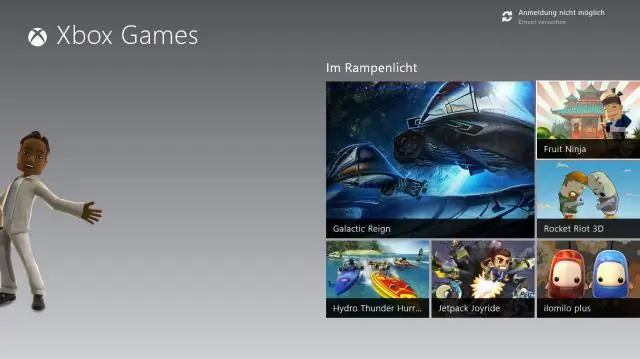
- Szerző Lynn Donovan [email protected].
- Public 2023-12-15 23:48.
- Utoljára módosítva 2025-01-22 17:26.
Tól Közvetlen konzol felhasználói felület , nyomja meg az F2 billentyűt hozzáférés a Rendszer testreszabása menüben. Válassza a Hibaelhárítási lehetőségek lehetőséget, és nyomja meg a gombot Belép . A Hibaelhárítási mód beállításai menüből válassza ki az engedélyezni kívánt szolgáltatást. nyomja meg Belép a szolgáltatás engedélyezéséhez.
Az is kérdés, hogy mi az a közvetlen konzolos felhasználói felület?
Közvetlen konzol felhasználói felület (DCUI) A DCUI a konzol interfész általában egy ESXi gazdagép valódi monitorkimenetén jelenik meg. Ez a fekete-narancssárga képernyő, amelyhez közvetlenül hozzáférhet a gazdagép manuális leállításához, például a VSphere kliens használata nélkül.
Másodszor, hogyan érhetem el távolról az ESXi konzolomat? A Host Client segítségével engedélyezze a helyi és távoli hozzáférést az ESXi Shellhez:
- Jelentkezzen be egy Host Clientbe a gazdagép ip-címével a böngészőben.
- Kattintson a Kezelés gombra a Navigátor részben.
- Kattintson a Szolgáltatások fülre.
- A Szolgáltatások részben válassza ki a TSM-et a listából:
- Kattintson a Műveletek elemre, és válassza a Start lehetőséget az ESXi shell engedélyezéséhez.
Itt hogyan tudom megnyitni a VM-konzolt?
A vSphere Client leltárban kattintson jobb gombbal a Virtuális gép és válassza ki Nyissa meg a Konzolt . Kattintson bárhová a képernyőn belül konzol ablak, amely lehetővé teszi az egér, a billentyűzet és más beviteli eszközök használatát konzol.
Hogyan tudok bejelentkezni az ESX szolgáltatási konzolba?
Amikor a gazdagépnél van, nyomja meg az ALT+F1 billentyűkombinációt az a Belépés képernyőn, és akkor lényegében van egy parancssor a parancsok futtatásához. Ha nem tud eljutni a gazdagéphez fizikailag vagy távoli KVM-en keresztül, akkor is használhatja SSH és megtennéd csatlakozni hoz ESX gazdagép IP-címére (és nem virtuális gép IP-címére).
Ajánlott:
Hogyan férhetek hozzá az Azure MySQL-adatbázisomhoz?

Csatlakozás az Azure MySQL Serverhez a GUI-eszköz MySQL Workbench használatával: Indítsa el a MySQL Workbench alkalmazást a számítógépén. Az Új kapcsolat beállítása párbeszédpanelen adja meg a következő információkat a Paraméterek lapon: Kattintson a Kapcsolat tesztelése gombra, hogy ellenőrizze, hogy minden paraméter megfelelően van-e konfigurálva
Hogyan férhetek hozzá a régi Bellsouth e-mail fiókomhoz?

Keresse meg az AT&T e-mail szolgáltatást a Yahoousing bármely webböngészőjén. Kattintson a "Check Mail" linkre az AT&T bejelentkezési oldalának megnyitásához. Írja be BellSouth e-mail címét az "E-mail" mezőbe és a jelszót a "Jelszó" mezőbe, majd kattintson a "Bejelentkezés" gombra, hogy bejelentkezzen BellSouth e-mail fiókjába
Hogyan férhetek hozzá az e-könyvemhez a Pearson webhelyen?

Regisztráció Menjen az /etextbooks oldalra, és válassza a „Regisztráció” lehetőséget. Válassza az „Igen, van hozzáférési kódom” lehetőséget, majd válassza ki a könyvét. Olvassa el és fogadja el a Licencszerződést és az Adatvédelmi szabályzatot. Ha már rendelkezik Pearson felhasználónévvel és jelszóval, dönthet úgy, hogy ezzel regisztrál. Adja meg hozzáférési kódját
Hogyan férhetek hozzá az Azure biztonsági másolataihoz?

Jelentkezzen be az Azure Portalra. Nyissa meg a trezor irányítópultját. A biztonsági mentési elemek csempén válassza az Azure Virtual Machines lehetőséget. A Biztonsági mentési elemek panelen megtekintheti a védett virtuális gépek listáját és a legutóbbi biztonsági mentés állapotát a legutóbbi visszaállítási pontokkal
Hogyan férhetek hozzá az AWS terheléselosztómhoz?

Nyissa meg az Amazon EC2 konzolt a https://console.aws.amazon.com/ec2/ címen. A navigációs sávon válassza ki a terheléselosztó régióját. Ügyeljen arra, hogy ugyanazt a régiót válassza ki, amelyet az EC2 példányaihoz használt. A navigációs ablaktáblán, a TERHELÉS ELLENŐRZÉSE alatt válassza a Terheléselosztók lehetőséget
